Så här stänger du svar som inte svarar på din Chromebook
Chrome Os Google Hjälte Chrome / / March 17, 2020
Senast uppdaterad den

När du har en bra dag på att göra saker på din Chromebook är inget mer irriterande än en frusen app. Så här stänger du en app som inte svarar så att du kan starta om den.
När du har en bra dag och kryssar igenom ditt arbetsflöde lägger ingenting en dämpning på det som en frusen app. Visst kan du vänta otåligt på att den ska svara eller starta om din maskin. Men du vill komma ut från kontoret innan klockan ringer. På Windows kan du med kraft stäng av en app med Task Manager.
Men vad händer om en liknande situation händer när du använder din Chromebook? Den allmänna idén gäller också Chrome OS. Så här tvingas du stänga en app som inte svarar på din Chromebook.
Stäng svar som inte svarar på din Chromebook
Som vi har diskuterat i andra artiklar som om hitta dina Chromebook-systemspecifikationer, Chrome OS har sitt eget Task Manager-verktyg. För att starta den, öppna Chrome-webbläsaren och klicka på Menyknappen (tre punkter) och sedan Fler verktyg> Uppgiftshanterare. Eller, för snabbare åtkomst, använd bara kortkommandot Sök + Esc.
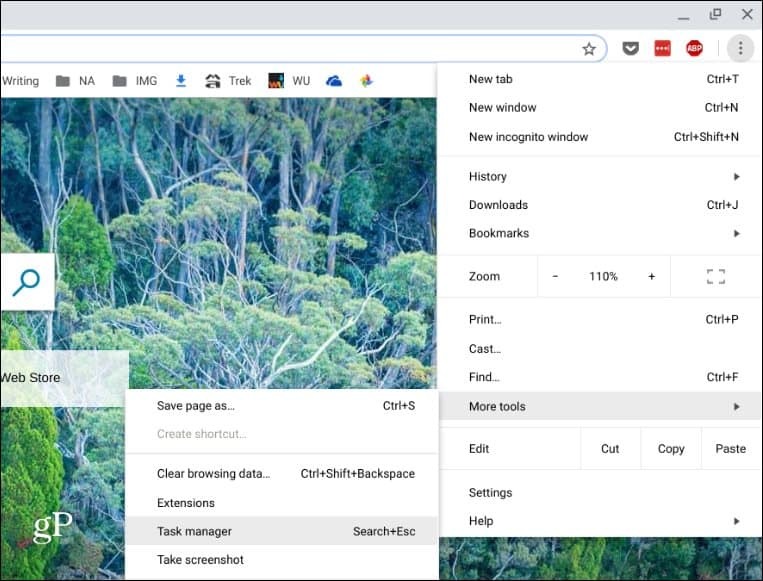
Det öppnar Task Manager för Chrome OS och visar alla appar och processer som för närvarande körs. Klicka för att markera appen som inte är förvånande och sedan på knappen Avsluta processen. Det kommer att döda det direkt och du kan gå tillbaka och starta om det (förhoppningsvis fungerar det den här gången).
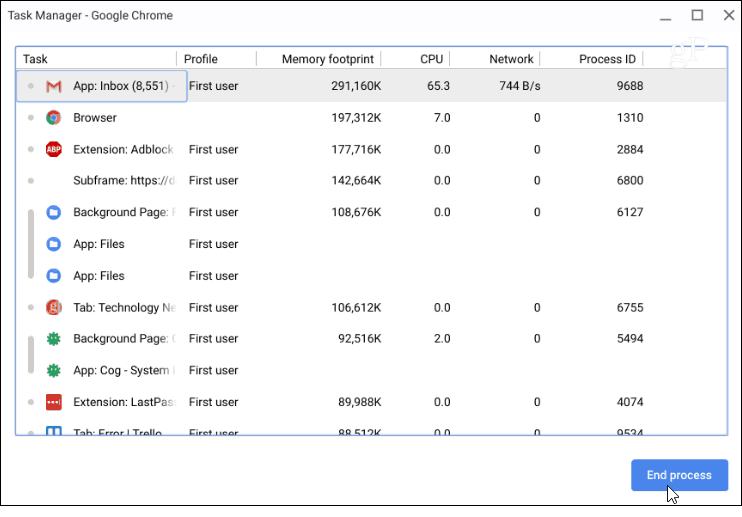
Det är inte ofta när du stöter på en situation när du behöver stänga en appresponserad app i Chrome OS. Det förekommer verkligen inte lika mycket som på Windows. Ändå, om du använder ett system med 100 flikar öppna och kör flera Android- och webbappar kan saker och ting fastna. Särskilt på Chromebook-enheter som inte har nödvändiga resurser för att hantera höga arbetsbelastningar.
Det bästa är att du kan tvinga den kränkande appen stängd via Task Manager på Chrome OS. Och om en app, i synnerhet fortsätter att frysa, bör du avinstallera den. Och om du befinner dig på en lågspecifik Chromebook där du behöver flera saker som körs samtidigt, kolla in vår artikel om hur du får mest ut av din Chromebooks RAM-minne.

